Navegación
Aquí describimos la interfaz principal de Fanplayr y cómo navegar por ella.
.BTue5CJw.png)
- El servicio actual que está viendo.
- Haga clic para navegar entre servicios.
- Notificaciones de procesos que pueden tardar un período prolongado, como la copia de campañas.
- Selector de idioma.
- Si está utilizando una cuenta de Agencia, puede cambiar entre cuentas de comerciante aquí.
- Cuenta/perfil. Acceda a las preferencias de la cuenta, la documentación y cierre la sesión.
- Título de la página.
- La acción principal de la página. Generalmente se utiliza para crear nuevas campañas, segmentos, ofertas, etc.
- La hora actual en la zona horaria de la cuenta. Esto es útil ya que su zona horaria actual puede ser diferente a la zona horaria de la cuenta, y las fechas y horas de elementos como las conversiones estarán en la zona horaria de la cuenta.
Servicios
.Dp6IJgZZ.png)
Fanplayr tiene muchos servicios a los que se puede acceder desde aquí. Los servicios que se muestran dependen tanto de los servicios habilitados para su cuenta como del acceso específico que tenga un usuario.
Cuenta/perfil
.BgS8M7fF.png)
Al hacer clic en el logotipo o nombre de su empresa, puede acceder a las preferencias de la cuenta, la documentación y cerrar la sesión de su cuenta.
Título de la página, Migas de pan y Acciones
.CZT17nHK.png)
Muchas páginas no solo tendrán un título, sino también migas de pan, que muestran dónde se encuentra en el sitio, y enlaces a notas y ayuda contextual.
Tablas de datos
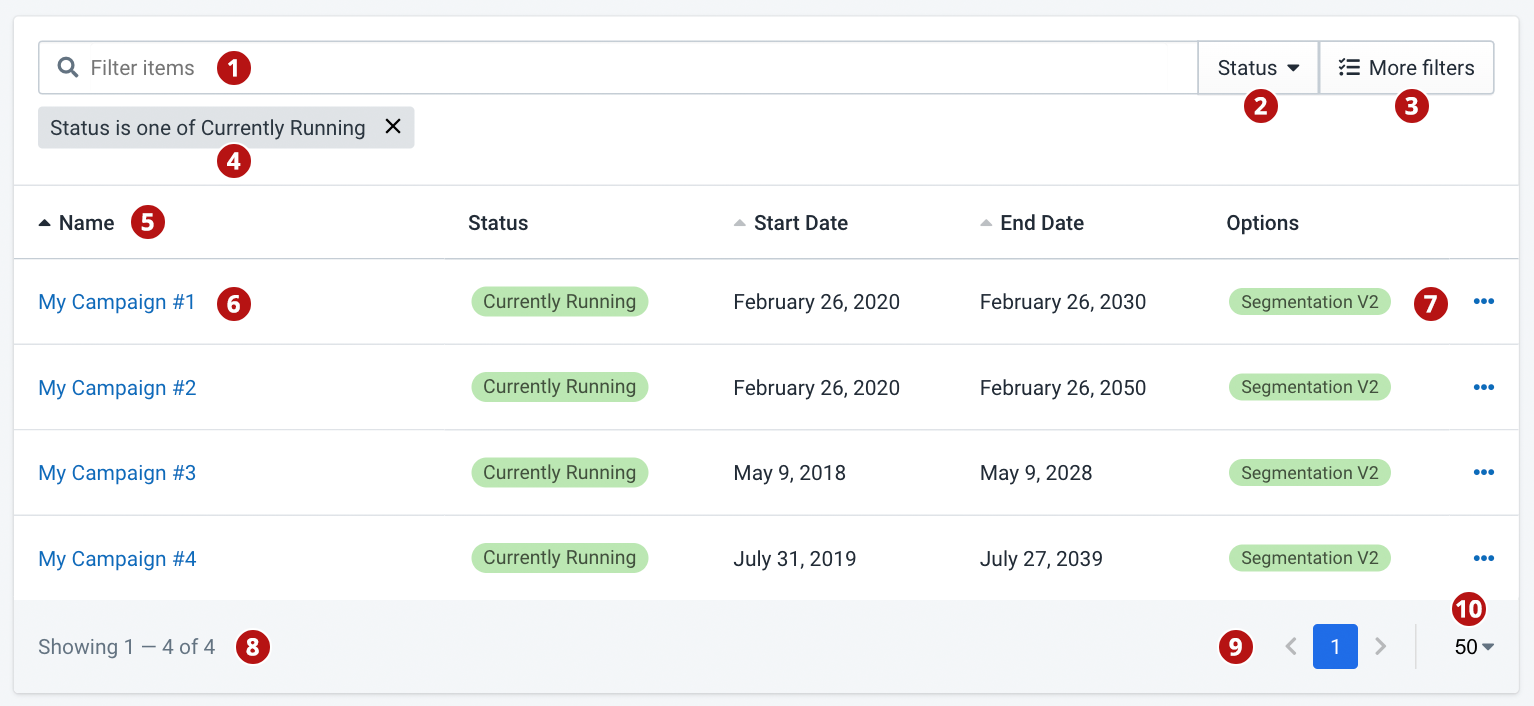 Un ejemplo de tabla de datos.
Un ejemplo de tabla de datos.
Al ver listas de elementos como campañas, ofertas, segmentos, etc., en Fanplayr, es probable que la información se presente en una Tabla de Datos. Esto proporciona una funcionalidad compartida, como filtrar y ordenar.
- Similar a un campo de búsqueda. Puede ingresar texto aquí para filtrar elementos por muchas de sus propiedades. En el ejemplo de las campañas, solo filtra por nombre.
- Los filtros de selección rápida le permiten filtrar por propiedades definidas, como el estado, o rangos de fechas, como "Últimos 30 días".
- Más filtros. Haga clic aquí para mostrar una hoja que tendrá una variedad de opciones de filtrado.
- Muestra los filtros actuales (sin incluir sus filtros de búsqueda). Puede hacer clic en la "X" para eliminar un filtro.
- Encabezados de columna. Si el título tiene una pequeña flecha al lado, puede hacer clic en el título para ordenar los elementos por esta columna. En el ejemplo, los elementos se ordenan por "Nombre" en orden ascendente (es decir, de la A a la Z). Puede volver a hacer clic en un encabezado de columna para invertir el orden de clasificación (es decir, de la Z a la A).
- Enlaces. Algunos datos de la fila se mostrarán como enlaces. En el ejemplo, puede hacer clic en este enlace para ver la campaña.
- Acciones. Si está viendo Fanplayr en una pantalla pequeña, o hay más de 3 acciones, haga clic en los puntos suspensivos para ver una lista de acciones.
- Esto muestra el número de elementos que está viendo actualmente.
- Si tiene más de una sola página de elementos, puede cambiar la página aquí.
- Aquí puede cambiar cuántos elementos mostrar por página.